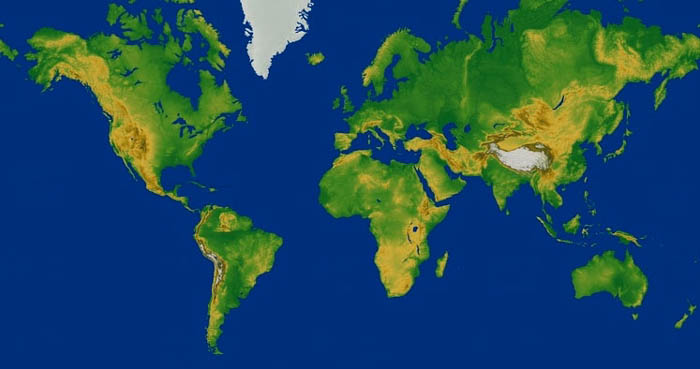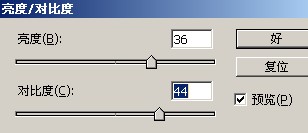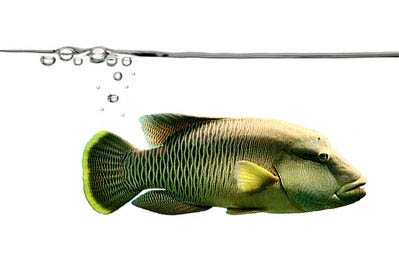【 tulaoshi.com - PS抠图 】
本教程制作起来不难,都是一些基础的操作,如套索工具勾图,用调色工具简单调色等。不过作者的创意却相当不错,作品具有较强的视觉冲击,用一些简单的元素表现极具内涵的画面。非常值得学习。
最终效果

1、打开眼睛特写素材图。

2、按CTRL+J复制一层,然后去色(按CTRL+SHIFT+U)得到的复制图层。

3、我们要保留瞳孔的颜色,用套索工具把眼球选出来。

4、然后按DEL键删除,按CTRL+D取消选择。

5、打开地球地图图片。
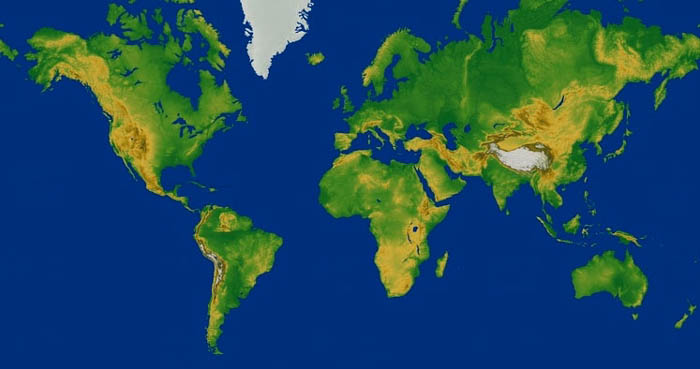
6、拖进画布中,模式改为柔光。

7、执行亮度对比度(图像--调整--亮度对比度)增强颜色对比。
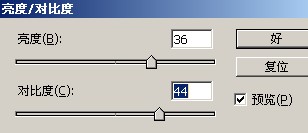
(本文来源于图老师网站,更多请访问http://www.tulaoshi.com/pskoutu/)

8、现在我们要减淡一下颜色,使用减淡工具(柔角画笔,范围:中间调,曝光度:50%)再地球图层上涂抹。

9、我们再次清除眼球区域,把刚才去色的图层载入选区,选中去色的图层执行选择--载入选区,然后按ctrl+shift+i反选,现在回到地球图层,按DEL键清除,取消选择。

10、我们使用锐化工具(模式:正常,强度:50%)使地球图层更加清晰。

11、现在我们用到最后一张素材图片:在水下游泳的鱼。
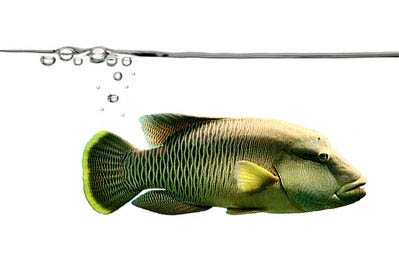
12、打开它,拖进画布,用套索工具把水泡、水面抠好,按CTRL+SHIFT+J。这样我们就得到了一个新的图层。

13、隐藏下面的小鱼图层,把刚才得到的图层混合模式改为正片叠底,移动到眼球中心。

14、使用锐化工具把水泡锐化一下。

15、用橡皮擦工具把多余的部位擦除。

(本文来源于图老师网站,更多请访问http://www.tulaoshi.com/pskoutu/)16、现在打开刚才隐藏的小鱼图层,用魔术棒工具把白色的区域选中。

17、按DEL键清除掉,按CTRL+D取消选择。按CTRL+T把它缩小,按回车键确定。

18、最后把该图层复制多2个,缩小。完成最终效果。